Vous avez peut-être entendu parler des codes Google Maps Plus, mais vous n'avez pas eu le temps d'en savoir plus. Ou peut-être avez-vous vu des codes plus pour des emplacements lorsque vous utilisez Google Maps et vous êtes-vous demandé de quoi il s'agissait.
Nous expliquerons brièvement ici ce que sont les codes Plus, leur objectif et comment vous pouvez les utiliser sur Google Maps.
Que sont les codes Google Maps Plus ?
Chaque endroit sur Terre peut être localisé en utilisant les coordonnées de latitude et de longitude. Cependant, cette longue chaîne de chiffres n’est pas toujours le moyen le plus pratique de trouver une place. C'est dans cette optique que le bureau d'ingénierie de Google à Zurich a publié le Ouvrir le code de localisation, connu sous le nom de « code plus », en 2014.
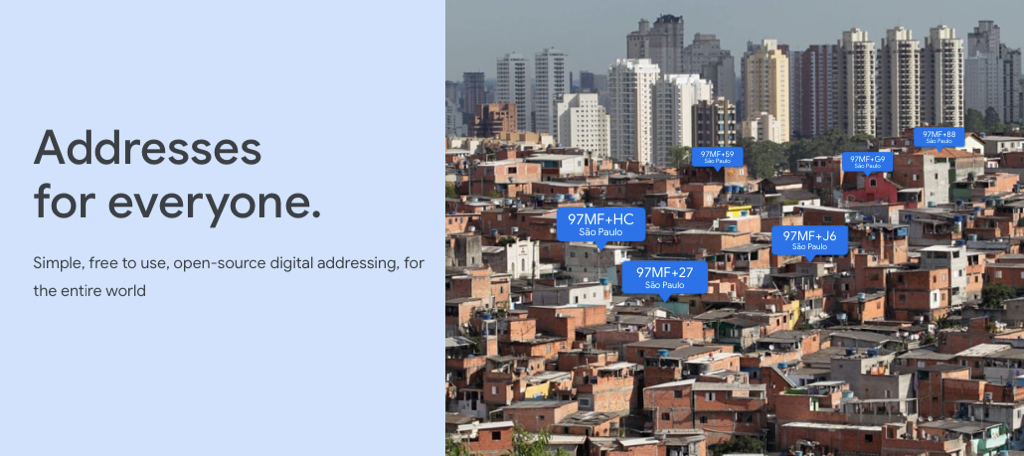
Un code plus est une version shortcode des coordonnées de localisation traditionnelles. Avec un système de grille, le code plus est créé en zoomant sur cet emplacement spécifique de la grille. En utilisant une combinaison d'étiquettes séquentielles pour les lignes et les colonnes et de caractères alphanumériques, vous obtenez un code plus comme celui-ci : 4RXV+29 Las Vegas, Nevada.
L'objectif des codes Plus est de fournir à chaque emplacement, aussi éloigné soit-il, une "adresse" reconnaissable. Ainsi, les lieux sans nom de rue ni adresse exacte peuvent toujours être localisés avec une précision extrême pour des choses comme les livraisons, les services d'urgence et les services sociaux.
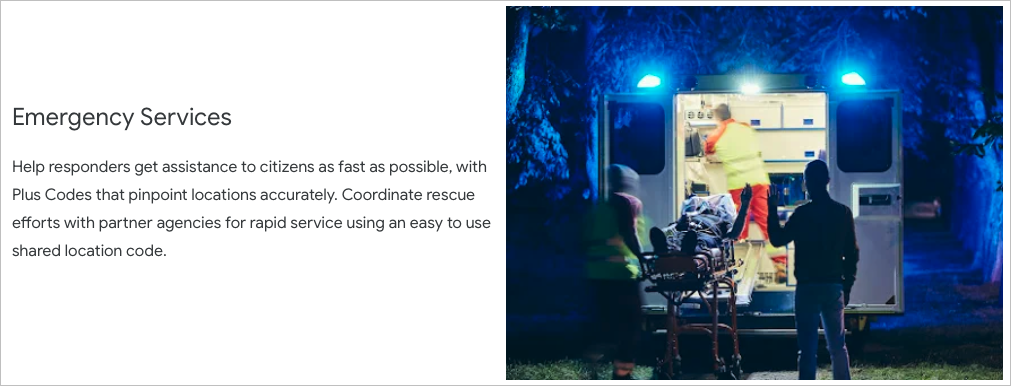
Les codes Plus sont gratuits et fonctionnent hors ligne. Visitez le site Web Codes Google Maps Plus pour plus de détails, la technologie derrière eux, les questions courantes et trouver ta maison ou l'emplacement actuel plus le code.
Rechercher un code Plus pour un emplacement sur le Web
Vous pouvez trouver un code plus pour un lieu, que vous utilisiez la vue cartographique ou la fonction de recherche, sur le site Web de Google Maps.
Vue cartographique Google Maps
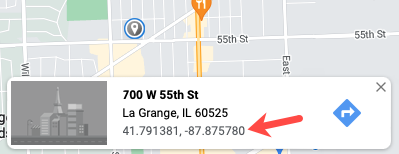
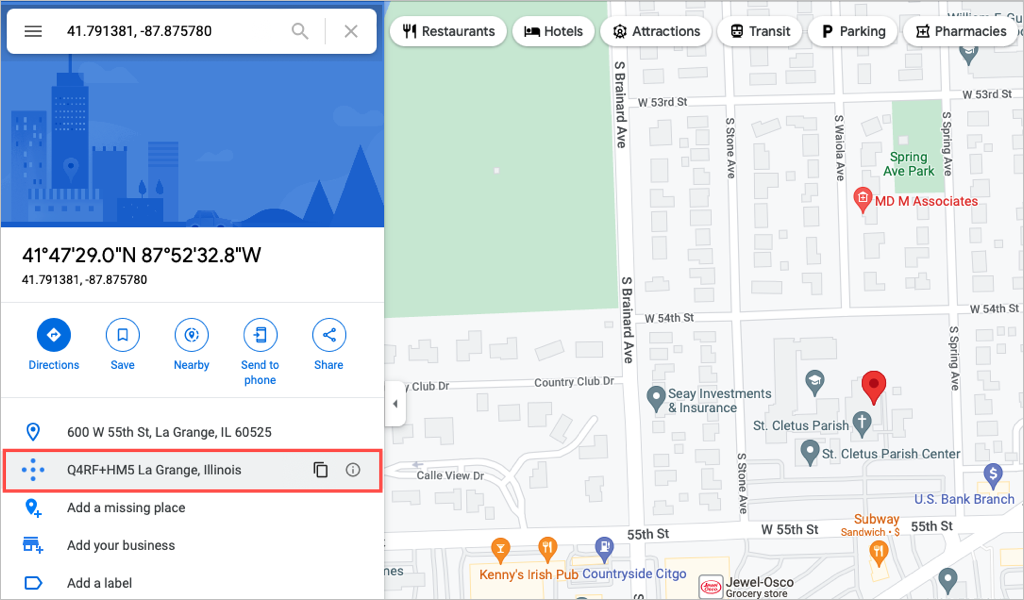
Sélectionnez le code Plus ou l'icône Copier pour le copier dans votre presse-papiers.
Fonctionnalité de recherche Google Maps
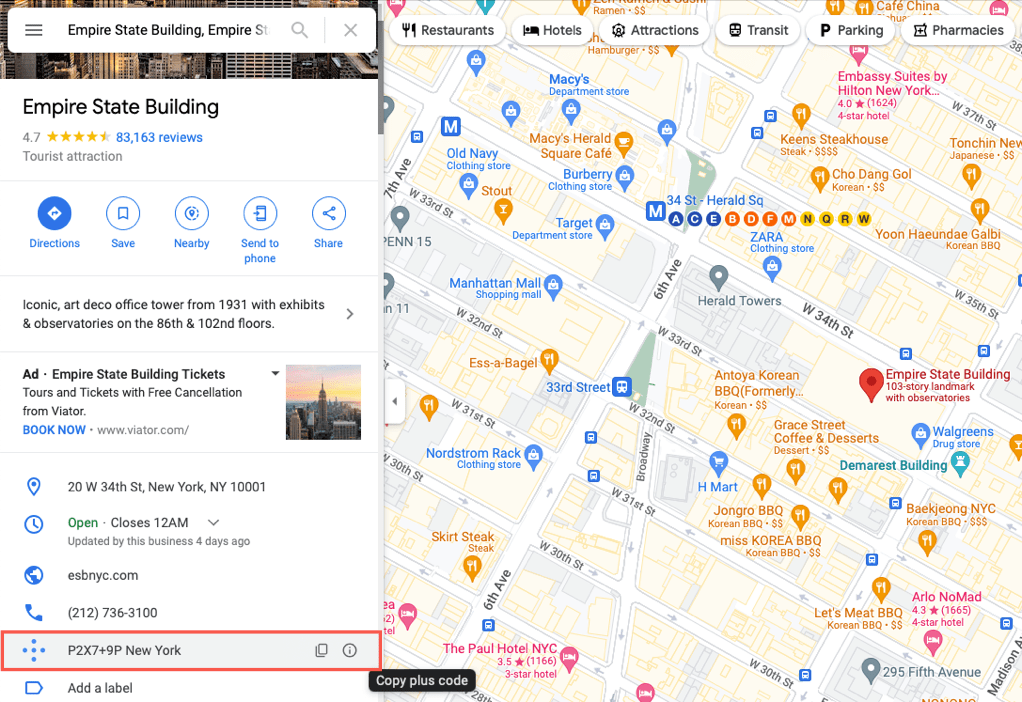
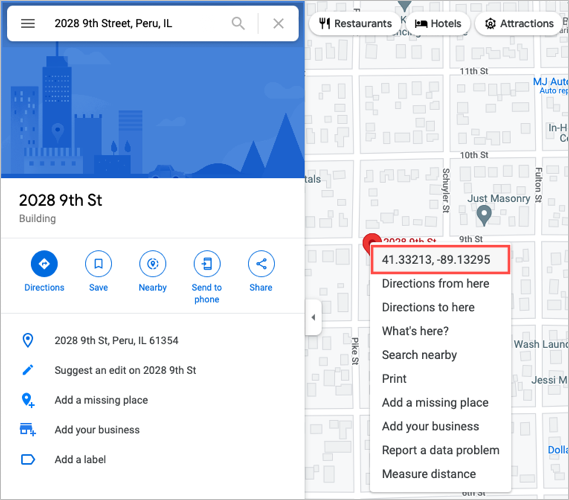
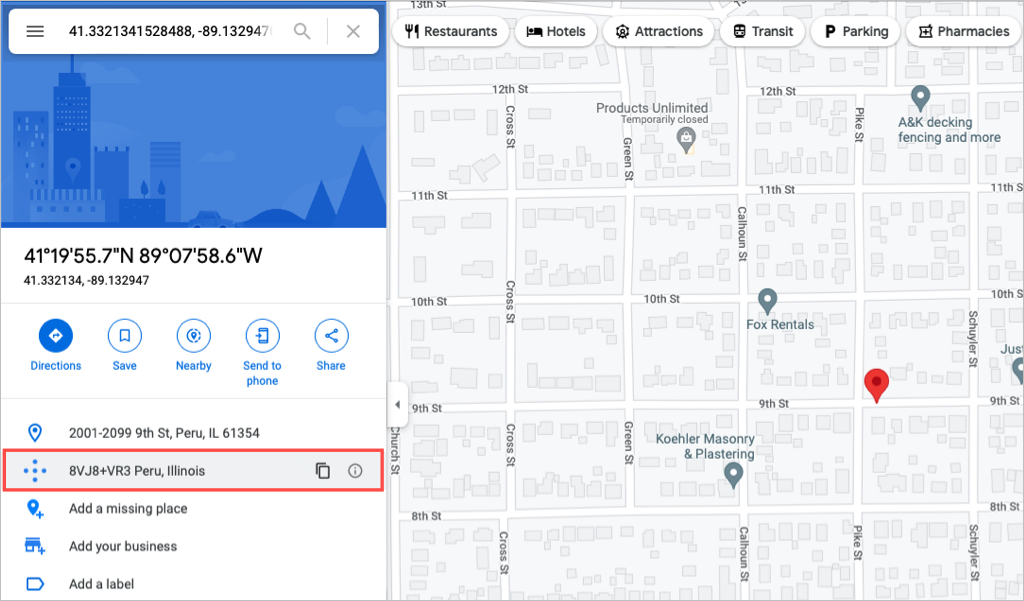
Sélectionnez le code Plus ou l'icône Copier pour le copier dans votre presse-papiers.
Rechercher un code Plus pour un emplacement dans l'application mobile
Ouvrez l'application Google Maps sur Android ou iPhone. Comme sur le site Web, vous pouvez obtenir le code plus d'un emplacement en utilisant la vue cartographique ou le champ de recherche.
Vue cartographique Google Maps
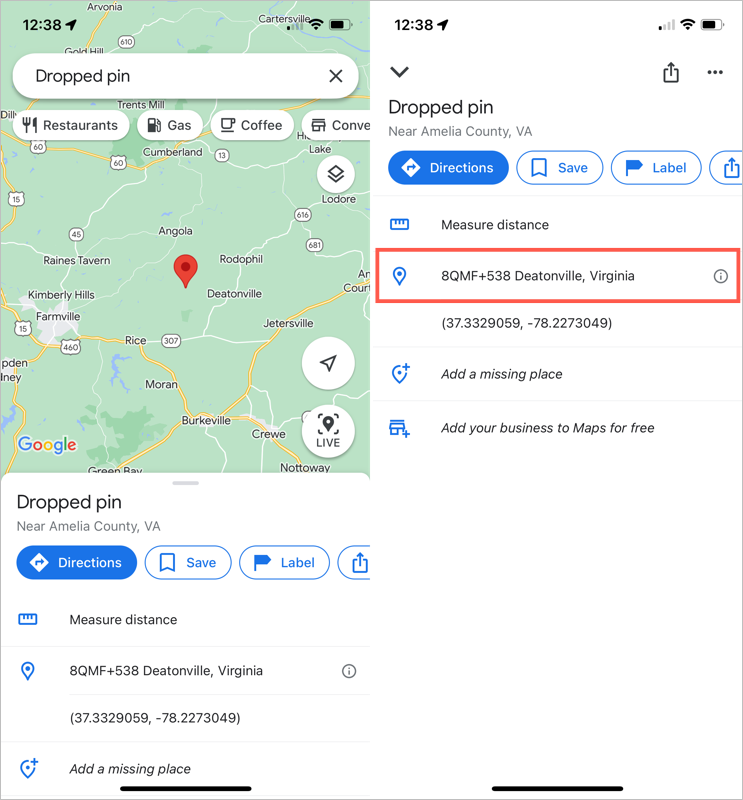
Appuyez sur le code plus pour le copier dans votre presse-papiers.
Fonctionnalité de recherche Google Maps
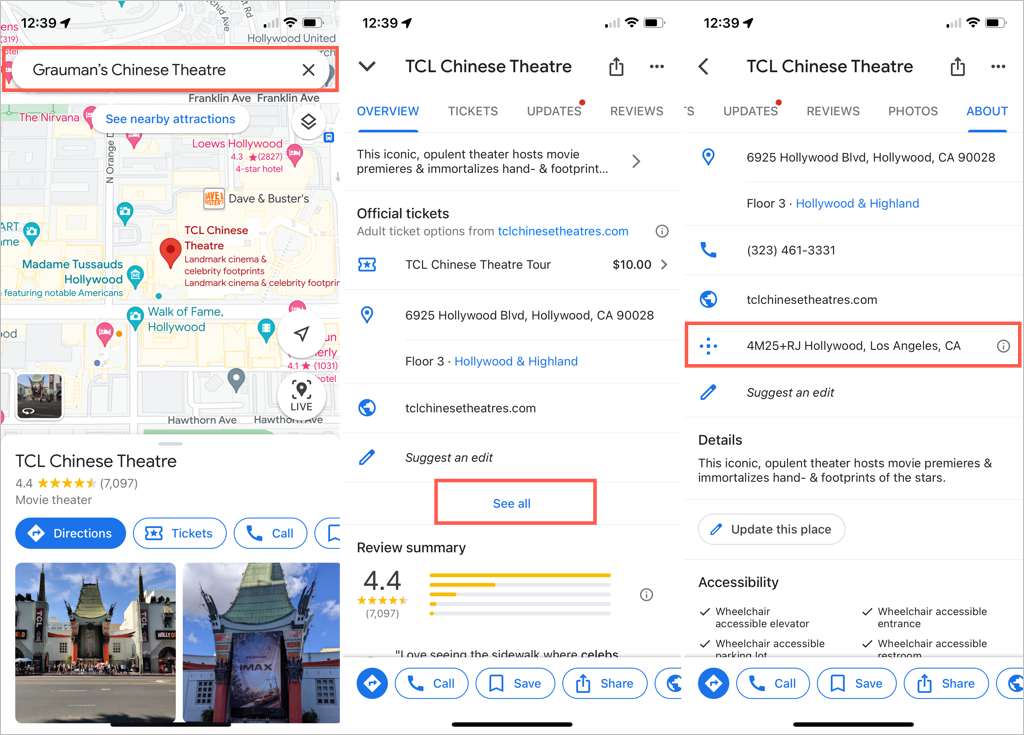
Appuyez sur le code plus pour le copier dans votre presse-papiers.
Rechercher un emplacement à l'aide d'un code Plus sur Google Maps
Si vous obtenez un code plus et souhaitez voir l'emplacement, vous pouvez simplement saisir ou coller le code dans le champ de recherche Google Maps. Cela ne prend qu'une minute sur le Web ou dans l'application mobile.
Trouver un emplacement sur le site Web
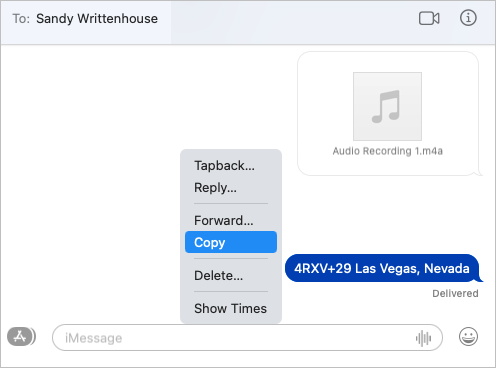
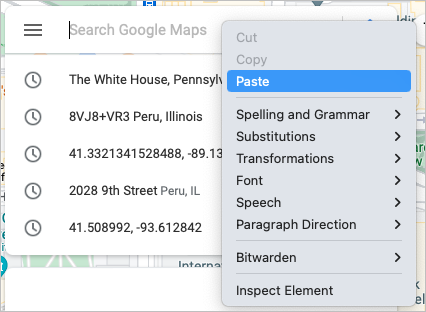
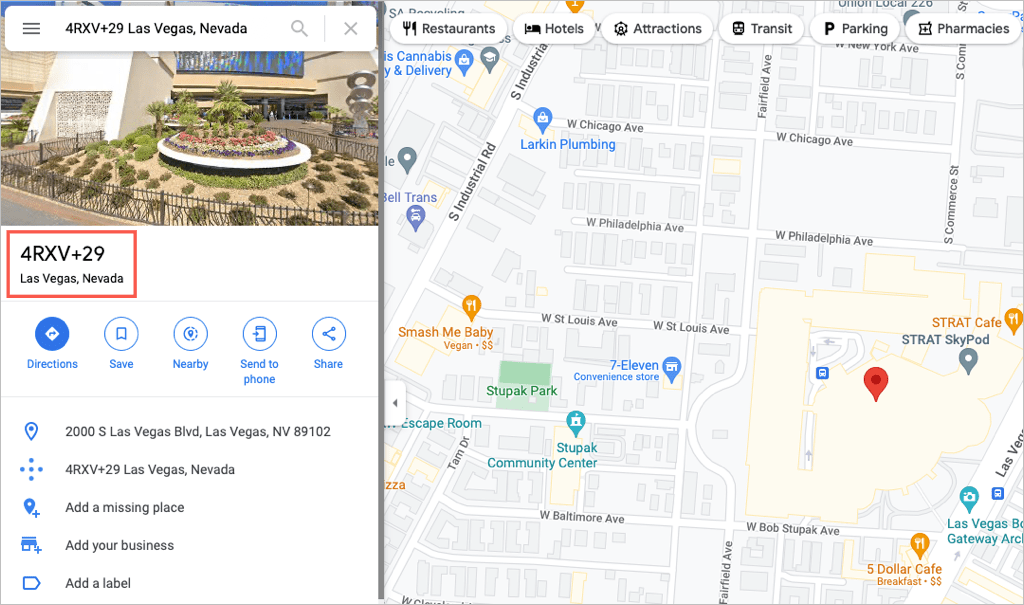
Trouver un emplacement dans l'application mobile
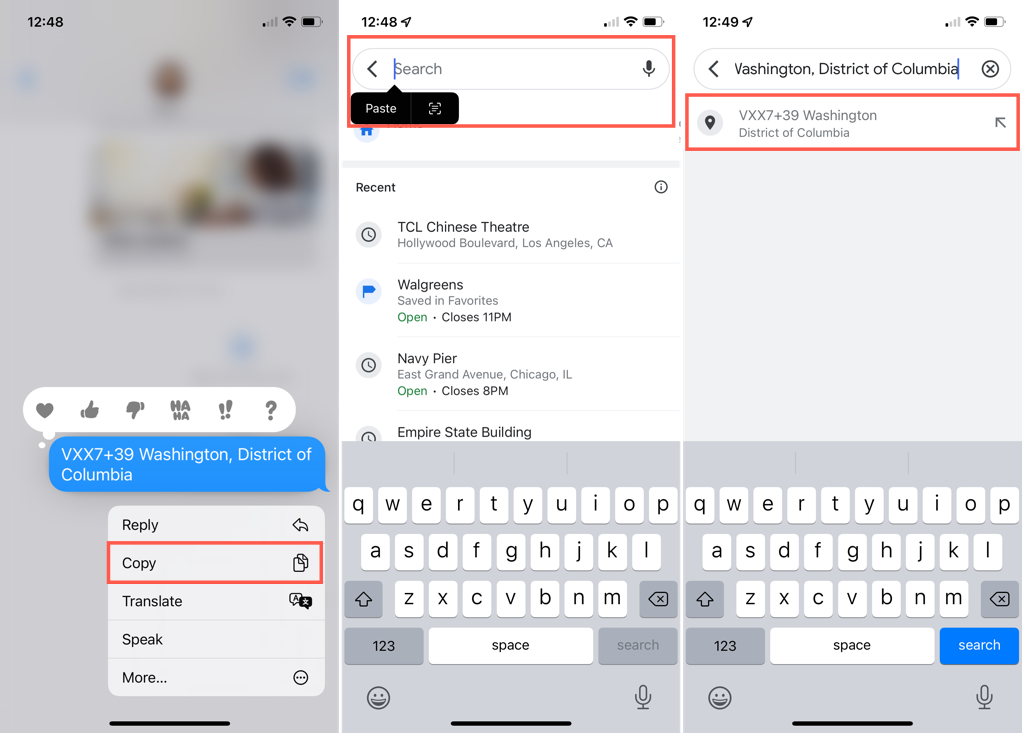
Google Maps Plus Codes est une technologie intéressante et bien intentionnée. Allez-vous essayer de les utiliser ?
Pour des fonctionnalités supplémentaires de Google Maps, consultez comment utiliser le suivi des incendies de forêt ou plusieurs façons d'utiliser Street View.
.